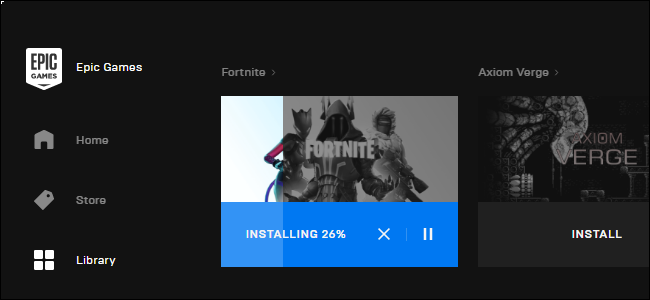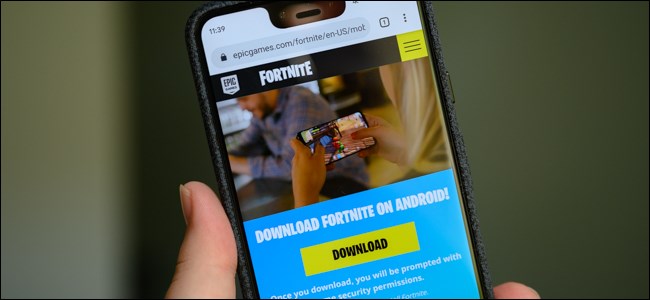
Fortnite เป็นที่รักของวัยรุ่น แต่การซื้อในแอปสำหรับสกินและอิโมติคอนสามารถทำให้พ่อแม่เสียเงินได้หลายร้อยเหรียญ หากคุณกังวลเกี่ยวกับการใช้จ่ายที่มากเกินไปผู้ใช้ Android สามารถปิดการซื้อของเด็กใน Fortnite ได้ด้วยขั้นตอนเหล่านี้
คำเตือนก่อนที่คุณจะเริ่ม เนื่องจาก Fortnite ไม่ได้รวมอยู่ใน Play Store Fortnite จึงข้ามการควบคุมโดยผู้ปกครองของ Google โดยสิ้นเชิง นั่นหมายความว่าการควบคุมโดยผู้ปกครองที่คุณใช้ไปแล้วใน Google Play จะใช้ไม่ได้
การสร้างบัญชีเกม Epic ใหม่สำหรับ Fortnite
เมื่อคุณติดตั้ง Fortnite ระบบจะขอให้คุณสร้างหรือลงชื่อเข้าใช้บัญชี Epic Games หากคุณมีบัญชี Epic Games อยู่แล้วการสร้างบัญชีใหม่ให้บุตรหลานใช้กับ Fortnite แทนอาจเป็นวิธีแก้ปัญหาที่เร็วที่สุดในการป้องกันการซื้อโดยไม่ได้รับอนุญาต
ในการเริ่มต้นให้เปิดแอป Fortnite และรอให้การโหลดเสร็จสิ้น คุณจะถูกถามว่าคุณเคยเล่น Fortnite มาก่อนหรือไม่ แม้ว่าคุณจะมีให้แตะ“ ไม่”

เลือก“ ตกลง” เพื่อยอมรับข้อกำหนดในการให้บริการ

กรอกแบบฟอร์มแตะช่องทำเครื่องหมายเพื่อยืนยันว่าคุณยอมรับข้อกำหนดในการให้บริการจากนั้นเลือก "สร้างบัญชี" ที่ด้านล่าง

Fortnite จะลงชื่อเข้าใช้ด้วยบัญชีใหม่ของคุณ แต่คุณจะต้องแตะ“ ยอมรับ” เพื่อยืนยันว่าคุณเห็นด้วยกับข้อตกลงใบอนุญาตก่อนที่กระบวนการลงชื่อเข้าใช้จะเสร็จสิ้น
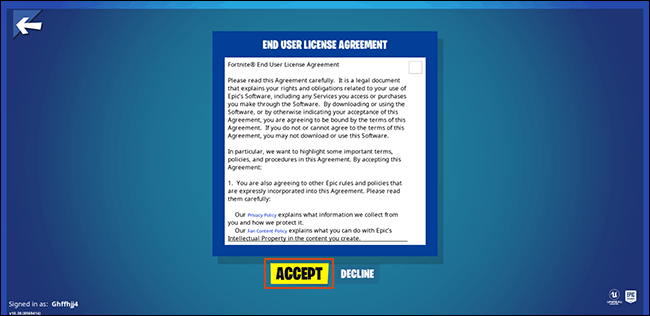
เมื่อสร้างบัญชีใหม่แล้วคุณไม่จำเป็นต้องทำทำอย่างอื่น อย่าเชื่อมโยงข้อมูลการชำระเงินใด ๆ เช่นบัตรเครดิตหรือ PayPal กับบัญชี Epic Games ใหม่ของคุณ หากไม่มีข้อมูลนี้บุตรหลานของคุณจะซื้อสินค้าในแอปไม่ได้
แน่นอนว่าวิธีการแบ่งแยกดินแดนนี้อาจไม่เหมาะสำหรับทุกคน หากคุณต้องการให้บุตรหลานของคุณเป็น V-Bucks (สกุลเงินในแอปของ Fortnite) คุณจะต้องเพิ่มข้อมูลการชำระเงินของคุณ
การตั้งค่ารหัส PIN ใน Fortnite
หากบัญชี Epic Games ของคุณแนบข้อมูลการชำระเงินของคุณคุณสามารถ จำกัด การซื้อโดยเพิ่มรหัส PIN โดยใช้การควบคุมโดยผู้ปกครองในตัว
ในการเริ่มต้นให้เปิดแอป Fortnite และรอให้โหลด ในหน้าจอก่อนเล่นให้แตะปุ่มเมนูที่มุมบนขวาจากนั้นเลือก“ การควบคุมโดยผู้ปกครอง”
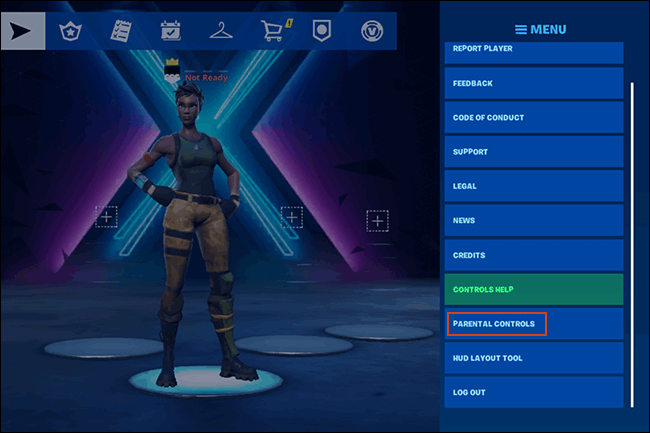
แตะ“ ตั้งค่าการควบคุมโดยผู้ปกครอง” ที่หน้าจอถัดไป

ระบบจะขอให้คุณยืนยันว่าต้องการหรือไม่ใช้ที่อยู่อีเมลของบัญชี Epic Games เพื่อจัดการ PIN ของคุณ แตะ“ เปลี่ยนอีเมล” หากคุณต้องการเชื่อมโยงการควบคุมโดยผู้ปกครองกับที่อยู่อีเมลอื่น มิฉะนั้นให้เลือก“ ถัดไป”

เลือกรหัส PIN หกหลักในขั้นตอนถัดไป ตรวจสอบให้แน่ใจว่านี่ไม่ใช่สิ่งที่บุตรหลานของคุณจะเดาได้ง่ายๆ พิมพ์สองครั้ง (ครั้งที่สองเพื่อยืนยัน) แล้วแตะ“ ถัดไป”

หน้าจอถัดไปจะเสนอการควบคุมโดยผู้ปกครองทั่วไปรวมถึงตัวเลือกในการ จำกัด การแชทและเพื่อกรองภาษาลามกอนาจาร
คุณจะไม่สามารถใช้ข้อ จำกัด การซื้อได้ในขั้นตอนนี้ แต่แตะ“ บันทึก” เพื่อบันทึกรหัส PIN ของคุณลงในบัญชีของคุณ

ตอนนี้รหัส PIN ของคุณได้รับการบันทึกและใช้งานได้แล้ว แต่ตอนนี้คุณจะต้องเปิดใช้งานข้อ จำกัด การซื้อในบัญชี Epic Games ของคุณ
การ จำกัด การซื้อด้วยรหัส PIN ในบัญชี Epic Games ของคุณ
เมื่อใช้รหัส PIN กับการควบคุมโดยผู้ปกครองคุณจะต้องไปที่การตั้งค่าบัญชี Epic Games ทางออนไลน์เพื่อ จำกัด การซื้อ คุณสามารถทำได้จากเว็บเบราว์เซอร์ใดก็ได้
ไปที่พื้นที่บัญชี Epic Games ของคุณแล้วลงชื่อเข้าใช้เลื่อนลงไปด้านล่างแล้วคลิก“ เปิดการควบคุมโดยผู้ปกครอง” ระบบจะขอให้คุณป้อน PIN ที่คุณสร้างไว้ในแอป Fortnite

คลิก“ จัดการการตั้งค่าร้านค้า” และระบุ PIN ของคุณอีกครั้ง สลับ“ ต้องใช้ PIN สำหรับการซื้อเสมอ” แล้วคลิก“ บันทึก” เพื่อยืนยัน

ด้วยข้อ จำกัด การซื้อใด ๆ ที่คุณ (หรือบุตรหลานของคุณ) พยายามทำในบัญชี Epic Games ของคุณจะต้องใช้รหัส PIN ของคุณรวมถึงการซื้อในแอปผ่าน Fortnite